У некоторых пользователей смартфонов и планшетов возникает вопрос, почему Ватсап не сохраняет фото в галерею Андроид. Это может касаться конкретного чата или группы или всего сразу. В нынешней версии программы есть возможность настроить автоматическое сохранение фотографий или загружать их вручную. Настройки сохранения гибкие: можно выставить их по-разному для отдельных чатов и групп. А если впоследствии по каким-то причинам потребуется отключить автосохранение фото-сообщений, то это также возможно сделать.
Особенности фото-сообщений в Ватсап
По умолчанию в настройках приложения WhatsApp выставлен параметр, согласно которому все получаемые фотографии сохраняются автоматически. Однако этот параметр можно по своему желанию изменить.
Почему фотографии не сохраняются в галерее
Самой частой причиной того, что фото с Ватсапа не сохраняются в галерее на Андроиде, являются некорректно выставленные настройки. Обычно достаточно изменить их, следуя пошаговой инструкции, чтобы все заработало нужным образом.
Обратите внимание: когда вы выставите нужные настройки, они применятся только к тем фото, которые вы получите после этого. Медиафайлы из старых сообщений автоматически не сохранятся.
Если у вас есть привычка периодически чистить историю чатов, сохраните все необходимое вручную.
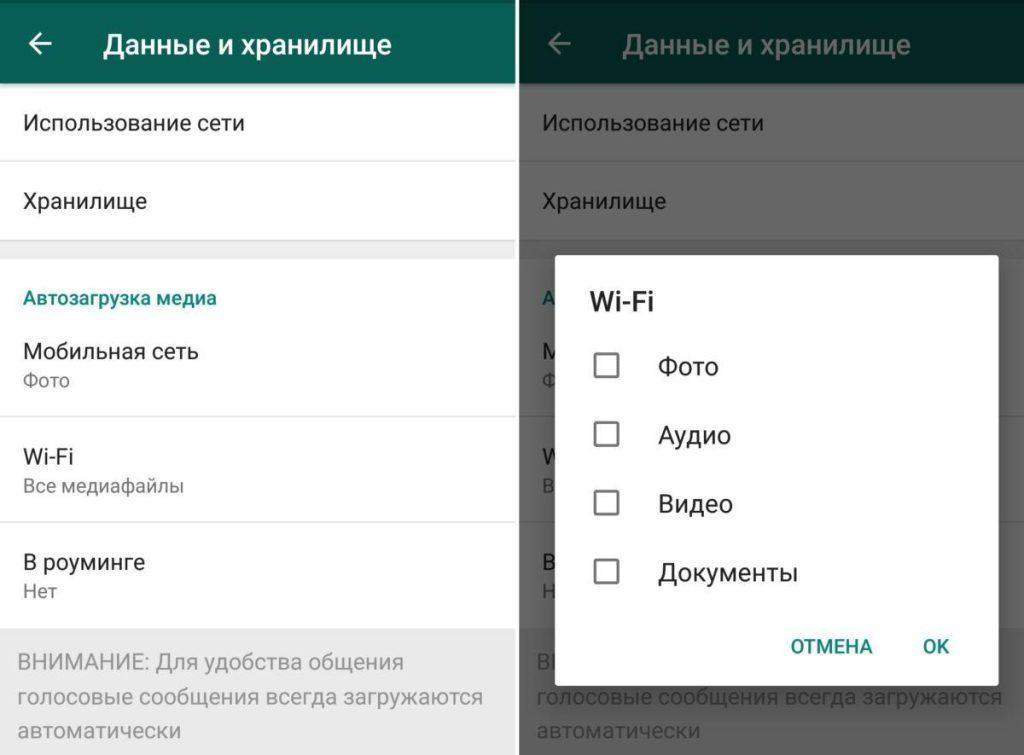
Способы сохранения фото
В приложении WhatsApp доступно несколько вариантов: загрузка медиа вручную или с помощью автосохранения. У каждого свои плюсы и минусы.
Очевидно, автосохранение в чем-то упростит жизнь и сэкономит время. С другой стороны, есть риск, что быстро переполнится память.
Если вы знаете, что ваши собеседники присылают фотографии слишком часто, автосохранение может вам не подойти. Вам придется тратить немало времени на повторный просмотр медиа из галереи и удаление лишнего.
Автосохранение
Чтобы присылаемые фотографии автоматически сохранялись в галерее смартфона, нужно обратиться к настройкам WhatsApp: перейти там в раздел “Данные и хранилище” и далее в подраздел “Автозагрузка медиа”. Вы можете выбрать для себя оптимальный вариант сохранения фото из трех:
- никогда;
- Wi-Fi;
- Wi-Fi и сотовая связь.
Если у вас уже настроено автосохранение, но в галерее фотографии по-прежнему не отображаются, дело может быть в настройках видимости. Перейдите в “Настройки” Ватсапа, затем в “Чаты”, и в поле “Видимость медиа” переключите тумблер в рабочее положение.
Загрузка вручную
В WhatsApp можно сохранять отдельные фотографии самостоятельно. Для этого перейдите в чат с нужными медиафайлами. Изображения будут размыты, на них будет указан размер файла и значок скачивания, на который вам нужно нажать. Дождитесь конца загрузки (в этом случае вы увидите уже четкое изображение), и выбранное фото появится у вас в галерее смартфона или планшета.
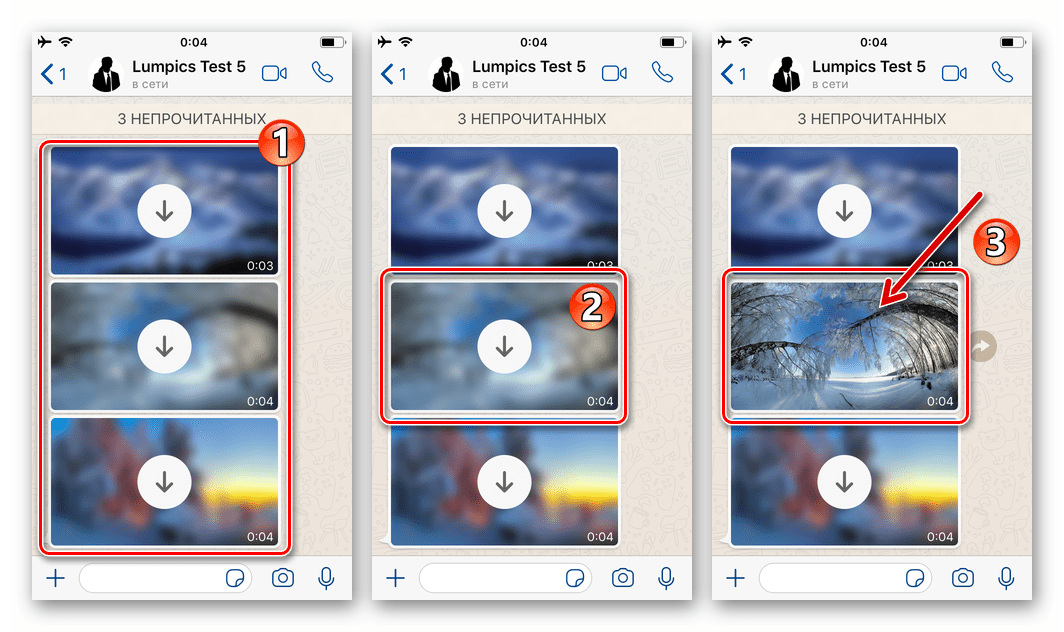
Функция “Поделиться”
Если стандартные способы не помогают, и нет времени на изучение долгих настроек, а изображение нужно сохранить срочно, есть еще одна хитрость. Откройте нужную переписку в приложении, нажмите на фото. Кликнув на многоточие возле него, выберите “Поделиться…”, а затем “Копировать в…” из списка предложенных вариантов. Теперь обратитесь к внутренней памяти путем “WhatsApp”, “Media”, “Images”. Тогда нужное изображение появится в фотогалерее.
Как отключить автосохранение
Чтобы отключить автосохранение медиа из всех чатов:
- откройте WhatsApp;
- нажмите кнопку с тремя точками;
- перейдите в «Настройки», затем в «Чаты»;
- отключите «Видимость медиа».
Чтобы отключить автосохранение для конкретного чата:
- откройте нужный чат;
- нажмите кнопку с тремя точками, а затем «Просмотр контакта» или «Данные группы»;
- нажмите «Видимость медиа» – «Нет» и «ОК».
Кроме того, можно создать файл nomedia в папке изображений WhatsApp. Как это сделать:
- через файловый менеджер зайдите в папку Images/WhatsApp Images/.
- там создайте файл с именем .nomedia (не забудьте поставить точку перед словом «nomedia»).
Если вы в какой-то момент захотите снова просматривать свои фотографии в галерее телефона, просто удалите файл .nomedia.






